آموزش اتصال گوشی اندروید به کامپیوتر و لپ تاپ
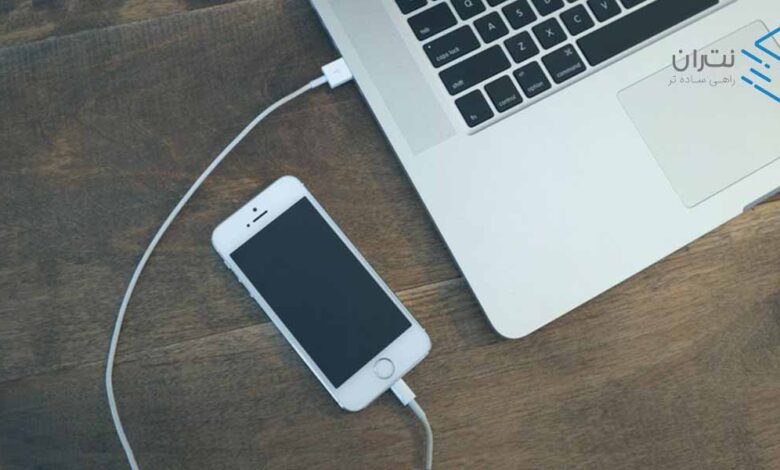
همه ما در طول روز ساعات زیادی را با کامپیوتر، لپ تاپ یا تلفن خود می گذرانیم. اما، گاهی اوقات ممکن است بخواهیم برخی از داده های تلفن را به لپ تاپ یا رایانه خود منتقل کنیم، یا برعکس، بخواهیم اطلاعات سیستم را به تلفن منتقل کنیم. برای اتصال گوشی اندروید به کامپیوتر و لپ تاپ و یا بالعکس روش هایی وجود دارد که در ادامه این مقاله از نتران قصد داریم این روش ها را به تفصیل بیان کنیم. اتصال گوشی اندروید به لپ تاپ و کامپیوتر بگذارید برای شما عزیزان توضیح دهیم. با ما بمان.
اتصال گوشی اندروید به کامپیوتر با کابل USB
یکی از ساده ترین راه ها برای اتصال گوشی به کامپیوتر و لپ تاپ استفاده از کابل USB است. اگر می خواهید با استفاده از این روش گوشی را به سیستم خود متصل کنید، باید مراحل را به دقت انجام دهید. این مراحل شامل موارد زیر است:
- قبل از انجام هر کاری ابتدا باید مطمئن شوید که کابل سالم است و مشکلی ندارد. همچنین می توانید از کابلی که برای شارژ اندروید خود استفاده می کنید استفاده کنید.
- پس از اطمینان از سالم بودن کابل، باید گوشی و کامپیوتر خود را روشن کنید.
- پس از روشن کردن رایانه و تلفن، سر بزرگ کابل USB را به لپ تاپ خود وصل کنید. سپس انتهای کوچک کابل USB را به گوشی اندرویدی خود وصل کنید.

- پس از اتصال کابل پیامی به گوشی شما ارسال می شود که از طریق آن از شما اجازه می خواهد تا اطلاعات گوشی را به سیستم خود منتقل کنید. بنابراین، قفل گوشی خود را باز کنید و این پیام را تایید کنید و اجازه دهید.
- بعد از اینکه اجازه دادید، علامتی در بالای گوشی شما ظاهر می شود که نشان می دهد گوشی شما در حال شارژ شدن است. بهتر است بدانید که چه بخواهید عکس و فیلم را به سیستم منتقل کنید یا اینترنت گوشی خود را به سیستم متصل کنید، در هر صورت گوشی شما شارژ می شود. در این زمینه از تست سلامت باتری اندروید کمک بگیرید.
- برای اینکه گوشی شما بتواند اطلاعات را منتقل کند، باید نوار پیمایش در بالای صفحه را به سمت پایین بکشید. بین دو گزینه دستگاه متصل (دستگاه متصل) یا این دستگاه (این دستگاه)، گزینه This device را انتخاب کنید. سپس با توجه به نیاز خود یکی از ۵ گزینه زیر را انتخاب کنید.

اتصال گوشی اندروید به لپ تاپ با بلوتوث
راه دیگری که می توانید از آن عبور کنید گوشی را به لپ تاپ وصل کنید، با کمک بلوتوث. البته بهتر است بدانید که این روش فقط برای لپ تاپ ها و سیستم هایی که بلوتوث دارند مناسب است و برای سایر کامپیوترها مناسب نیست. شما برای اتصال گوشی اندروید به کامپیوتر و لپ تاپدر این روش باید مراحلی را با دقت و به درستی انجام دهید که شامل موارد زیر است:
- برای این کار ابتدا باید بلوتوث گوشی خود را روشن کنید.
- پس از روشن کردن بلوتوث گوشی، باید بلوتوث لپ تاپ را نیز روشن کنید. برای این کار ابتدا باید به منوی start رفته و سپس به قسمت تنظیمات بروید. پس از آن گزینه Devices را انتخاب کنید.

- سپس با حرکت دکمه اسلاید به سمت راست، بلوتوث لپ تاپ را روشن کنید.

- پس از روشن کردن بلوتوث لپتاپ و تلفن، باید آنها را با هم جفت کنید. مشابه آنچه که در هنگام اتصال یک بلندگوی بلوتوث به لپ تاپ گفتیم، باید روی بلوتوث ضربه بزنید تا دستگاه های بلوتوث را پیدا کنید و لپ تاپ و تلفن خود را جفت کنید.
- پس از زدن بلوتوث، سیستم نام گوشی شما را جستجو کرده و نام گوشی شما را پیدا می کند. وقتی نام دستگاه شما روی صفحه لپ تاپ نمایش داده می شود، باید روی آن ضربه بزنید.
- پس از چند دقیقه پیامی بر روی لپ تاپ شما ظاهر می شود که حاوی رمز عبور برای جفت شدن است که باید روی OK کلیک کنید.

- در همان لحظه پیامی با همان رمزی که برای لپ تاپ شما ارسال شده بود به گوشی شما ارسال می شود. این پیام از شما می پرسد که آیا رمز گوشی شما با رمز عبور سیستم شما مطابقت دارد یا خیر. اگر رمز عبور مطابقت دارد، روی Yes کلیک کنید. حالا گوشی شما به لپ تاپ شما متصل است و می توانید تصاویر، آهنگ ها، اینترنت یا هر فایل دیگری را به لپ تاپ خود انتقال دهید.
اتصال گوشی اندروید به کامپیوتر بدون نیاز به کابل و بلوتوث
علاوه بر استفاده از کابل و بلوتوث، می توانید از روش های دیگری نیز استفاده کنید اندروید را به کامپیوتر متصل کنید این کار را انجام دهید باید بدانید که بعد از فعال سازی ویندوز ۱۰ یک ویژگی جدید وجود دارد که از طریق آن گوشی به ویندوز متصل می شود. برای این کار مانند روش هایی که در قسمت های قبل به آن اشاره کردیم، باید مراحل را با دقت و به ترتیب انجام دهید. این مراحل شما هستند:
- به اتصال گوشی اندروید به لپ تاپ و کامپیوترابتدا باید وارد منوی استارت کامپیوتر خود شوید و گزینه Settings را انتخاب کنید.
- پس از انتخاب گزینه Settings صفحه ای برای شما باز می شود که می توانید بر روی Phone کلیک کنید.

- پس از کلیک بر روی Phone، باید روی Add a phone کلیک کنید.

- پس از آن باید کد کشور خود را انتخاب کنید (کد کشور ایران ۹۸ است). سپس شماره تلفن همراه خود را وارد کرده و بر روی گزینه ارسال کلیک کنید.

- حالا نوبت گوشی شماست، باید تنظیمات آن را انجام دهید تا گوشی شما به سیستم متصل شود. به یاد داشته باشید که اگر گوشی شما اندروید است، باید اپلیکیشن Microsoft Launcher را نصب کنید. پس از اینکه برنامه را روی گوشی خود نصب کردید، باید دستورالعمل ها را دنبال کنید تا همزمان با حساب مایکروسافت خود وارد رایانه شخصی خود شوید. اکنون به سیستم خود متصل هستید و می توانید آهنگ ها، فیلم ها، عکس ها و … را انتقال دهید.
اتصال گوشی اندروید به سیستم با برنامه های مختلف
اگر نتوانستید، با کمک روش هایی که ذکر کردیم اتصال گوشی اندروید به کامپیوتر انجامش بده، نگران نباش. می توانید برنامه های مختلفی را در گوشی خود نصب کنید تا با کمک آنها گوشی خود را به سیستم خود متصل کنید. برخی از بهترین این برنامه ها شامل موارد زیر است.
۱) AirDroid
یکی از محبوب ترین برنامه ها اتصال اندروید به کامپیوتر و لپ تاپ، AirDroid است. اگر می خواهید گوشی خود را با کمک یک برنامه به سیستم متصل کنید، حتما AirDroid را انتخاب کنید. با کمک این برنامه علاوه بر انتقال عکس و فیلم، می توانید تماس ها، پیام ها و سایر اعلان ها را نیز در سیستم خود مشاهده کنید. در واقع پس از نصب این برنامه می توانید با کمک سیستم خود تماس بگیرید و پیام ارسال کنید. علاوه بر این، می توانید فایل ها را انتقال دهید یا از راه دور گوشی خود را کنترل کنید و کارهای بیشتری را با کمک AirDroid انجام دهید.
۲) Pushbullet
برنامه دیگری که می توانید گوشی خود را به سیستم متصل کنید Pushbullet است. شما می توانید Pushbullet را روی ویندوز و گوشی خود نصب کنید و از طریق این برنامه فایل ها، لینک ها و پیامک ها را ارسال یا دریافت کنید. اما، به یاد داشته باشید که حجم فایل هایی که ارسال یا دریافت می کنید باید حداکثر ۲ گیگابایت باشد.

۳) MightyText
برنامه دیگری که می توانید از طریق آن اتصال گوشی اندروید به کامپیوتر انجامش بده، MightyText. این برنامه شباهت زیادی به Pushbullet دارد و می توانید از طریق آن عکس و ویدیو را از گوشی هوشمند خود به رایانه شخصی خود ارسال یا به اشتراک بگذارید. این برنامه تمام شباهت ها به Pushbullet را دارد اما تفاوت هایی نیز دارد. در واقع، برخلاف اکثر ابزارهای دیگر، میتوانید پیامها را برنامهریزی کنید و هشدارهای باتری را با MightyText دریافت کنید.
ممکن است پس از یادگیری این روش ها با مشکلات دیگری مواجه شوید. یکی از رایج ترین مشکلات تبدیل نشدن گوشی اندروید به مودم است. برای حل این مشکل می توانید مقاله تبدیل گوشی اندرویدی به مودم و حل مشکل خود را مطالعه کنید.
آنچه در اتصال اندروید به کامپیوتر و لپ تاپ گفتیم
در این مقاله سعی کردیم به طور کامل شما را با روش ها راهنمایی کنیم اتصال گوشی اندروید به کامپیوتر بیایید آشنا شویم لازم به ذکر است که علاوه بر برنامه های ذکر شده، یک سری برنامه های دیگر نیز وجود دارد که می توانید از آنها برای اتصال گوشی خود به سیستم استفاده کنید. تعدادی نرم افزار اتصال گوشی اندروید به کامپیوتر آنها عبارتند از: Airstream Polkast، TeamViewer Host و غیره. اگر سوال دیگری در این زمینه دارید یا نیاز به کمک دارید، می توانید برای ما کامنت بگذارید. همکاران ما خیلی زود جواب شما را خواهند داد و به شما کمک خواهند کرد.
سوالات متداول
به گوشی را به کامپیوتر وصل کنید روش های مختلفی وجود دارد که برخی از آنها عبارتند از: اتصال از طریق کابل، از طریق بلوتوث و ….
نرم افزارهای مختلفی مانند: Airstream، Polkast، Pushbullet و …
نه! اتصال گوشی به کامپیوتر با کابل تنها یکی از روش هاست. اگر کابل ندارید، می توانید این اتصال را با استفاده از روش های توضیح داده شده دیگر انجام دهید.
منبع: وبسایت نت ران




